Ako pridať informácie o počasí na uzamknutú obrazovku v systéme Windows 10 a 11

Windows 10 a Windows 11 umožňujú používateľom zobrazovať informácie o počasí v reálnom čase priamo na uzamknutej obrazovke pre pohodlie.

Podobne ako telefóny, inteligentné hodinky alebo tablety, Windows 10 a Windows 11 umožňujú používateľom zobrazovať informácie o počasí v reálnom čase priamo na uzamknutej obrazovke pre pohodlie. Poďme zistiť, ako to urobiť priamo nižšie.
Pridajte počasie na uzamknutú obrazovku v systéme Windows 10
Ak chcete pridať informácie o počasí na uzamknutú obrazovku systému Windows 10, jednoducho postupujte podľa týchto krokov.
Najprv otvorte aplikáciu Nastavenia na počítači so systémom Windows 10 a kliknite na časť „ Prispôsobenie “.
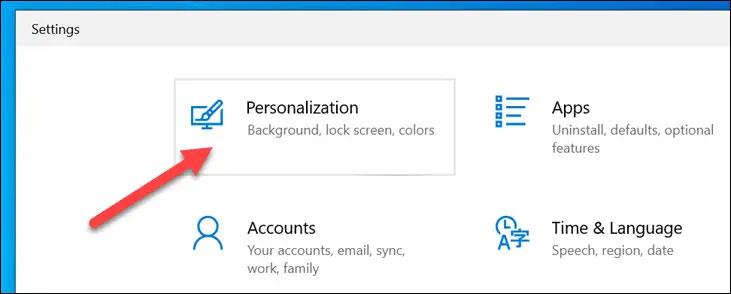
Ďalej vyberte časť „ Uzamknúť obrazovku “.
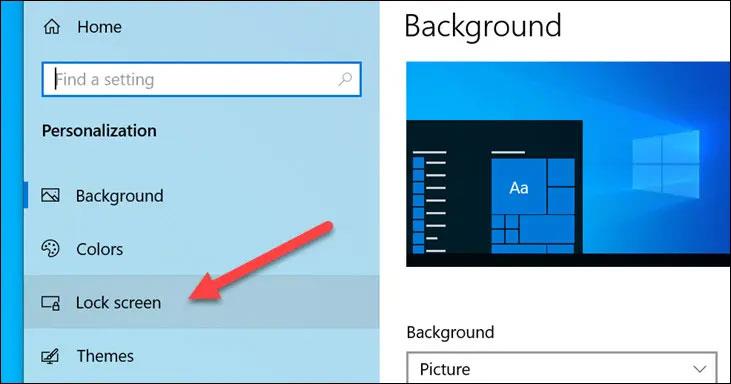
Uistite sa, že rozbaľovacia ponuka „ Pozadie “ je nastavená na „ Windows Spotlight “.

Teraz vyberte ikonu aplikácie pod textom: „ Vyberte jednu aplikáciu na zobrazenie podrobného stavu na uzamknutej obrazovke “.
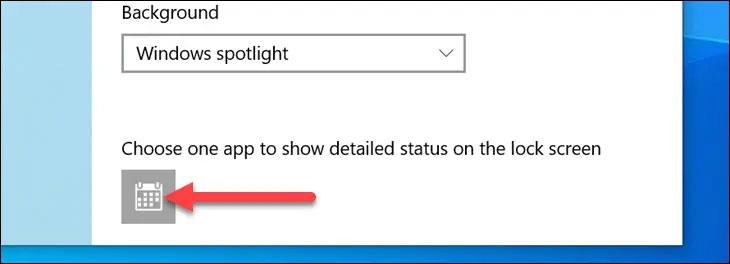
Zo zoznamu dostupných aplikácií vyberte „ Počasie “.
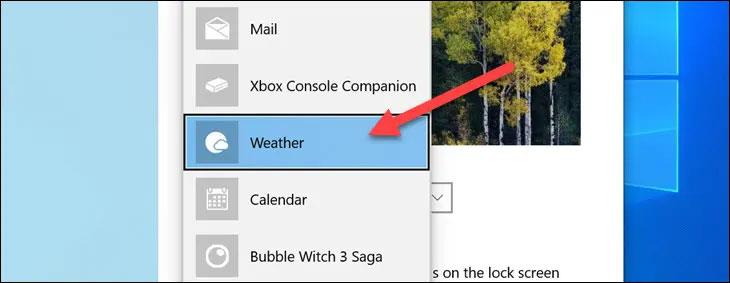
Všetko je také jednoduché! Informácie o počasí sa zobrazia pod hodinami a dátumom na uzamknutej obrazovke.
Pridajte počasie na uzamknutú obrazovku v systéme Windows 11
Ak chcete pridať informácie o počasí na uzamknutú obrazovku systému Windows 10, postupujte takto:
Najprv otvorte aplikáciu Nastavenia na počítači so systémom Windows 11 a kliknite na časť „ Prispôsobenie “.
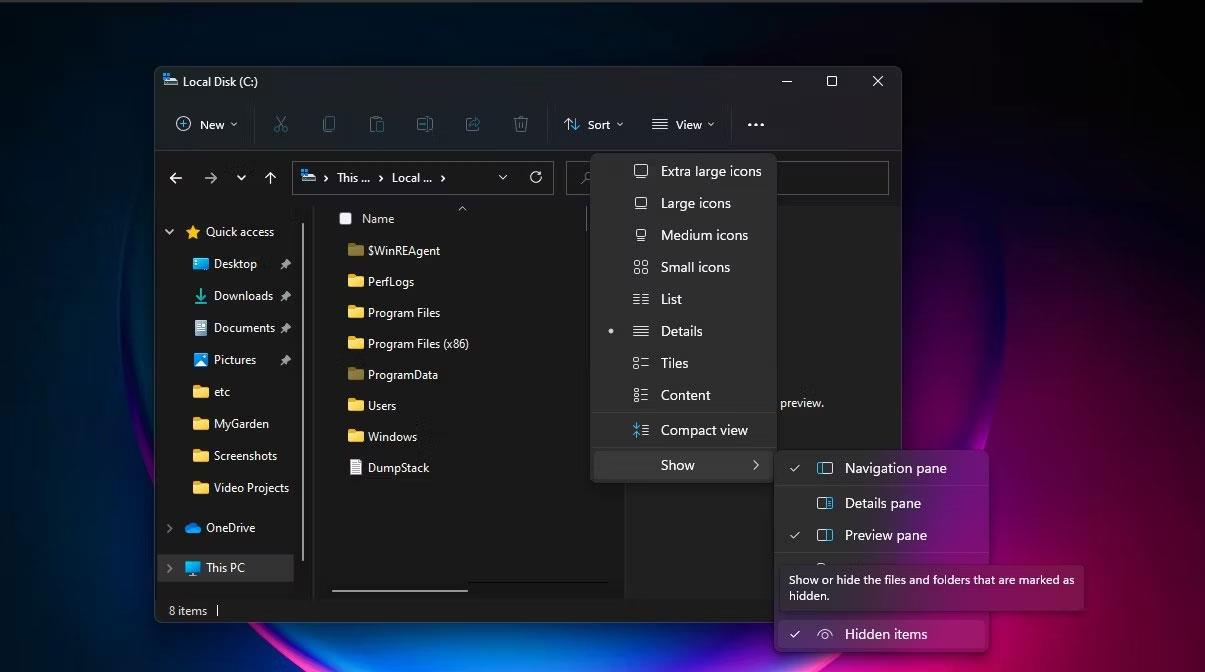
Ďalej vyberte časť „ Uzamknúť obrazovku “.

Nájdite „ Stav uzamknutej obrazovky “ a z rozbaľovacej ponuky vyberte „ Počasie “. Táto funkcia nebude dostupná, ak nemáte nainštalovanú aplikáciu MSN Weather.
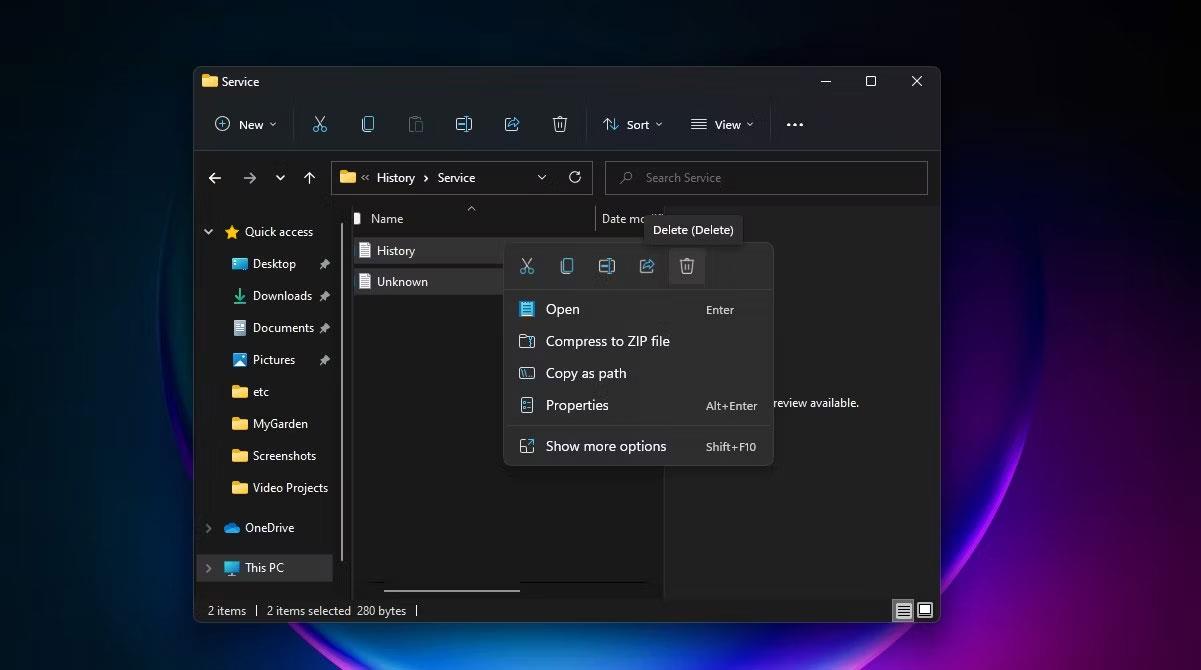
Hotový! Informácie o počasí sa zobrazia v strede v spodnej časti uzamknutej obrazovky.
Dúfam, že budete úspešní.
Režim Kiosk v systéme Windows 10 je režim na používanie iba 1 aplikácie alebo prístup iba k 1 webovej lokalite s hosťami.
Táto príručka vám ukáže, ako zmeniť alebo obnoviť predvolené umiestnenie priečinka Camera Roll v systéme Windows 10.
Úprava súboru hosts môže spôsobiť, že nebudete môcť pristupovať na internet, ak súbor nie je správne upravený. Nasledujúci článok vás prevedie úpravou súboru hosts v systéme Windows 10.
Zmenšenie veľkosti a kapacity fotografií vám uľahčí ich zdieľanie alebo odosielanie komukoľvek. Najmä v systéme Windows 10 môžete hromadne meniť veľkosť fotografií pomocou niekoľkých jednoduchých krokov.
Ak nepotrebujete zobrazovať nedávno navštívené položky a miesta z bezpečnostných dôvodov alebo z dôvodov ochrany osobných údajov, môžete to jednoducho vypnúť.
Spoločnosť Microsoft práve vydala aktualizáciu Windows 10 Anniversary Update s mnohými vylepšeniami a novými funkciami. V tejto novej aktualizácii uvidíte veľa zmien. Od podpory stylusu Windows Ink až po podporu rozšírenia prehliadača Microsoft Edge sa výrazne zlepšila ponuka Štart a Cortana.
Jedno miesto na ovládanie mnohých operácií priamo na systémovej lište.
V systéme Windows 10 si môžete stiahnuť a nainštalovať šablóny skupinovej politiky na správu nastavení Microsoft Edge a táto príručka vám ukáže tento proces.
Tmavý režim je rozhranie s tmavým pozadím v systéme Windows 10, ktoré pomáha počítaču šetriť energiu batérie a znižovať vplyv na oči používateľa.
Panel úloh má obmedzený priestor a ak pravidelne pracujete s viacerými aplikáciami, môže sa stať, že vám rýchlo dôjde miesto na pripnutie ďalších obľúbených aplikácií.









